Kuidas installida kolmanda osapoole teemasid Windows 10-s
Me kõik oleme Windows 10 operatsioonisüsteemi suhtes põnevil ja siiani on Microsoft teinud oma tehnilise eelvaadetega suurepärase töö. Me nägime kõikvõimalikke muudatusi, alates visuaalsetest ja toimivuse värskendustest ning visuaalsetest muutustest rääkides, kui soovite muuta oma Windows 10 välimust kohandatud teemadega, täna õpetame teile, kuidas hõlpsasti paigaldada kolmanda osapoole teemad Windows 10-s.
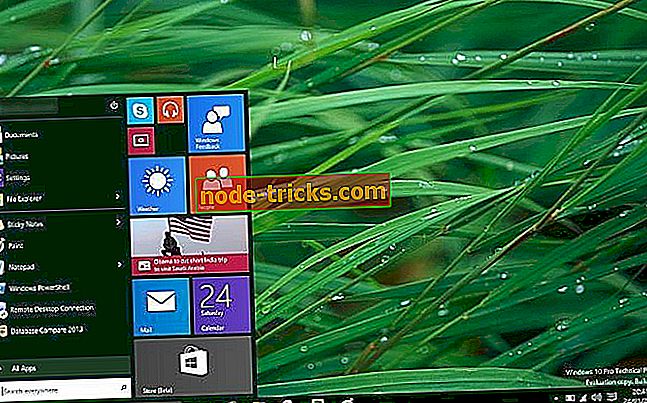
Windows 10 on sarnane Windows 8.1-le, kuna see ei võimalda teil installida kolmanda osapoole teemasid vaikimisi, kuid õnneks on teil vähe lahendusi, mis võimaldavad teil seda piirangut mööda hiilida.
Kuidas rakendada kolmanda osapoole visuaalseid teemasid oma Windows 10 arvutisse / sülearvutisse?
Enne kolmanda osapoole teemade installimist Windows 10 arvutisse peate süsteemifaile parandama. Süsteemifailide paigutamine ei ole lihtne protsess, kuid õnneks on teil mitmeid rakendusi, mis teie jaoks teie süsteemi faile parandavad ja võimaldavad teil installida kolmanda osapoole teemasid.
Me peame teid hoiatama, et kolmanda osapoole tarkvaraga süsteemifailide kinnitamine võib tekitada ootamatuid probleeme, nii et palun täitke parandusülesandeid omal vastutusel. See tähendab, et siin on parimad kolm rakendust süsteemifailide paigutamiseks.
UxStyle on rakendus, mis eemaldab Windowsi teema allkirja nõuded, et võimaldada teie Windowsi kolmanda osapoole kohandamist. See rakendus toetab laia valikut Windowsi süsteeme, sealhulgas Windows XP, Windows Vista, Windows 7, Windows 8, Windows 8.1, Windows Server 2003, Windows Server 2008, Windows Server 2008 R2, Windows Server 2012 ja Windows Server 2012 R2. Nagu näete, ei piirdu te ainult Windows 10-ga ja seda tarkvara saate kasutada ka peaaegu igas Windowsi süsteemis.
Järgmine meie nimekirjas on UXTheme Multi-Patcher. See rakendus võimaldab teil kasutada sertifitseerimata visuaalseid stiile, jättes kõrvale Microsofti sertifitseerimiskontrolli uxtheme.dll-is.
Sarnaselt eelmisele rakendusele toetab UXTheme Multi-Patcher peaaegu kõiki Windowsi versioone, kaasa arvatud Windows 10 32-bitised ja 64-bitised versioonid.
Viimane meie nimekirjas on UltraUXThemePatcher, hästi tuntud rakendus failifailide paigutamiseks. Seda tarkvara saab kasutada failide paigutamiseks Windows XP, Windows Server 2003, Windows Vista, Windows Server 2008, Windows 7, Windows 8 ja Windows 8.1, nii 32-bitiste kui ka 64-bitiste versioonide jaoks. Enne selle rakenduse kasutamist peaksite teadma, et rakendus UltraUXThemePatcher teeb teie süsteemi failides vähe muudatusi, nii et pidage seda meeles.
Kui olete süsteemi failid edukalt lukustanud, kopeerige valitud teemakaust (saadaval .theme-failiga) kausta „% windir% ResourcesThemes”. Lisaks saate selle kausta avada, vajutades Win + R klahve, et avada käskkäsk ja kirjutada kausta tee.
Pärast seda peate lihtsalt topeltklõpsama kolmanda osapoole teema teemat .theme ja teie uut teemat rakendatakse teie Windows 10 arvutis.
Windowsi arvutis on erinevaid teemasid
Kõigile, kes soovid oma arvutit visuaalselt kohandada, on väga oluline teada, kuidas kolmanda osapoole teemasid õigesti rakendada. Aga kus võtta mõned teemad, mis sobiksid teie maitsega? Meil on palju parimate teemade nimekirju, mida te saate oma arvutite või sülearvutite jaoks, ja loetleda neist parimad. Siin nad on:
- 160 parimat tasuta Windows 10 teemat allalaadimiseks [2018 loend]
- Need on praegu 20 parimat Windows 10 teemat
- Tume teema lubamine rakenduses Windows Explorer File Explorer
- Top 6 jõulud teemasid Windows 10
Kolmandate osapoolte teemade installimine operatsioonisüsteemi Windows 10 ei ole võimatu, kuigi see on vaikimisi keelatud, kuid kui te ei tunne end mugavalt klammerdussüsteemide failide ja võimalike riskidega, ei pruugi te seda teha.







